Contenido: Guía
-
- 1. De la entrada al dominio de la programación en Python
- 2. Proyecto de automatización de interfaz de combate real.
- 3. Combate real del proyecto de automatización web
- 4. Combate real del proyecto de automatización de aplicaciones
- 5. Hoja de vida de los fabricantes de primer nivel
- 6. Probar y desarrollar el sistema DevOps
- 7. Herramientas de prueba automatizadas de uso común
- Ocho, prueba de rendimiento JMeter
- 9. Resumen (pequeña sorpresa al final)
prefacio
Construcción de la ventana acoplable de Linux
1. El entorno operativo de la ventana acoplable
es CentOS7 (64 bits), el sistema debe ser de 64 bits y la versión del kernel del sistema es superior a 3.10
Compruebe la versión del sistema:
cat /etc/centos-release
Compruebe la versión del kernel del sistema:
uname -a
2. instalación de docker
instalar paquetes de dependencia
yum install -y yum-utils device-mapper-persistent-data lvm2
Agregar la dirección de origen de la descarga de la ventana acoplable
yum-config-manager --add-repo https://mirrors.aliyun.com/docker-ce/linux/centos/docker-ce.repo
actualizar yum caché
yum makecache fast
instalar ventana acoplable
yum install docker-ce
O especifique la versión instalada de docker
yum install docker-ce-17.12.1.ce
Ver el número de versión de la ventana acoplable
docker version
3. Después de que la instalación sea exitosa, se debe agregar la ventana acoplable al elemento de inicio (la ventana acoplable es en realidad una aplicación instalada en el sistema Linux y el servicio debe iniciarse primero)
systemctl enble docker #该命令不能用的话使用下面的命令试一下
systemctl enable docker.service
4. Ver información de la versión
docker version
5. Inicie la ventana acoplable
para ver el estado de inicio de la ventana acoplable: systemctl status docker
Iniciar ventana acoplable: systemctl start docker
Deshabilitar ventana acoplable: systemctl stop docker
6. Ver la ventana acoplable instalada
yum list installed | grep docker
Eliminar la imagen del contenedor:
rm -rf /var/lib/docker
Desinstalar ventana acoplable (eliminar todas las ventanas acoplables instaladas)
yum remove docker docker-client docker-client-latest docker-common docker-latest docker-latest-logro
Docker construye el servicio MySQL
1. Crea un espejo
y descarga el espejo oficial
docker pull mysql:5.7 # 拉取 mysql 5.7
docker pull mysql # 拉取最新版mysql镜像
Comprobar si la extracción es exitosa
docker images
Crear un nuevo directorio de montaje
mkdir wxl2020
mkdir -p ~/wlx2020/mysql/conf ~/wlx2020/mysql/data
Iniciar el contenedor
docker run -p 3309:3306 --name mysql2020 -v ~/wlx2020/mysql/conf:/etc/mysql/conf.d -v ~/wlx2020/mysql/logs:/logs -v ~/wlx2020/mysql/data:/var/lib/mysql -e
MYSQL_ROOT_PASSWORD=123456 -d mysql:5.7
Descripción del comando:
–name: nombre del contenedor, llamado mysql2020 aquí
-p: 3309:3306 Aquí, el puerto 3309 del host se asigna al puerto 3306 del contenedor
-v: relación de asignación de directorios entre el host y el contenedor, ":" antes el directorio del host, seguido del directorio del contenedor (-v ~/wlx2020/mysql/conf:/etc/mysql/conf.d monta el ~/wlx2020/mysql/conf del host en /etc/mysql/conf.d del contenedor)
- e: información de configuración, aquí configure la contraseña de inicio de sesión del usuario root de mysql
-d: nombre de la imagen de origen, aquí está mysql: 5.7 colgando la operación en segundo plano
Si no se requiere mapeo:
sudo docker run -p 3306:3306 --name mysql2020 -e MYSQL_ROOT_PASSWORD=123456 -d mysql:5.7
Comprobar que el contenedor funciona correctamente
docker container ls
Puede ver el ID del contenedor, la imagen de origen del contenedor, el comando de inicio, la hora de creación, el estado, la información de asignación de puertos, el nombre del contenedor
2. Conéctese a mysql
e ingrese al contenedor mysql2020 para operar el cliente mysql
docker exec -it mysql2020 bash
Ingrese a la aplicación mysql y use el usuario root para operar mysql
mysql -uroot -p123456
Ver mysql> indica que ha entrado en mysql
Después de ingresar mysql, todos los comandos deben terminar con un punto y coma
mostrar bases de datos: ver todas las bibliotecas
mostrar tablas: ver el nombre de la tabla
usar: cierta base de datos, como usar mysql;
seleccionar: declaración de consulta
salir: salir de mysql
exit: salir del contenedor
Use Navicat para conectarse a mysql
Abra Navicat para conectarse a mysql e ingrese a la página de configuración
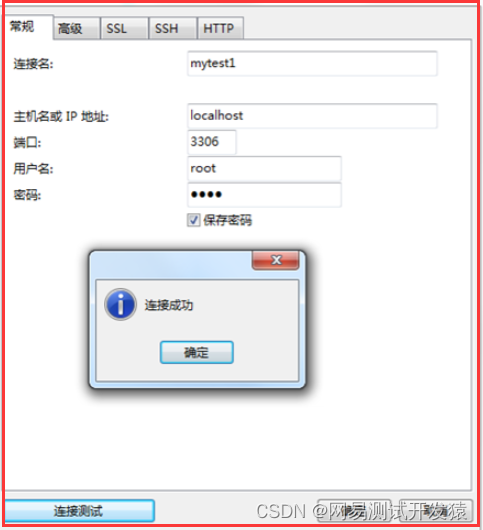
Nombre de conexión: tome cualquier
nombre de host o dirección IP: localhost es el host local y la dirección de host correspondiente está en otras máquinas
Puerto: 3309, el puerto establecido por el contenedor anterior
Nombre de usuario: raíz
Contraseña: 123456, la contraseña establecida por el contenedor anterior
Sugerencias:
si el contenedor se ejecuta normalmente, pero no puede acceder a mysql, hay varias razones para la dificultad general
bloqueo de cortafuegos
开放端口:
$ systemctl status firewalld
$ firewall-cmd --zone=public --add-port=3309/tcp -permanent
$ firewall-cmd --reload
# 关闭防火墙:
$ systemctl stop firewalld
Debe ingresar al cliente local de Docker para configurar una cuenta de acceso remoto
$ docker exec -it mysql bash
$ mysql -uroot -p123456
mysql> grant all privileges on *.* to root@'%' identified by "password";
principio
# mysql使用mysql数据库中的user表来管理权限,修改user表就可以修改权限(只有root账号可以修改)
mysql> use mysql;
Database changed
mysql> select host,user,password from user;
+--------------+------+-------------------------------------------+
| host | user | password |
+--------------+------+-------------------------------------------+
| localhost | root | *A731AEBFB621E354CD41BAF207D884A609E81F5E |
| 192.168.1.1 | root | *A731AEBFB621E354CD41BAF207D884A609E81F5E |
+--------------+------+-------------------------------------------+
2 rows in set (0.00 sec)
mysql> grant all privileges on *.* to root@'%' identified by "password";
Query OK, 0 rows affected (0.00 sec)
mysql> flush privileges;
Query OK, 0 rows affected (0.00 sec)
mysql> select host,user,password from user;
+--------------+------+-------------------------------------------+
| host | user | password |
+--------------+------+-------------------------------------------+
| localhost | root | *A731AEBFB621E354CD41BAF207D884A609E81F5E |
| 192.168.1.1 | root | *A731AEBFB621E354CD41BAF207D884A609E81F5E |
| % | root | *A731AEBFB621E354CD41BAF207D884A609E81F5E |
+--------------+------+-------------------------------------------+
3 rows in set (0.00 sec)
| El siguiente es el diagrama de sistema de arquitectura de conocimiento de aprendizaje de ingeniero de prueba de software más completo en 2023 que compilé |
1. De la entrada al dominio de la programación en Python
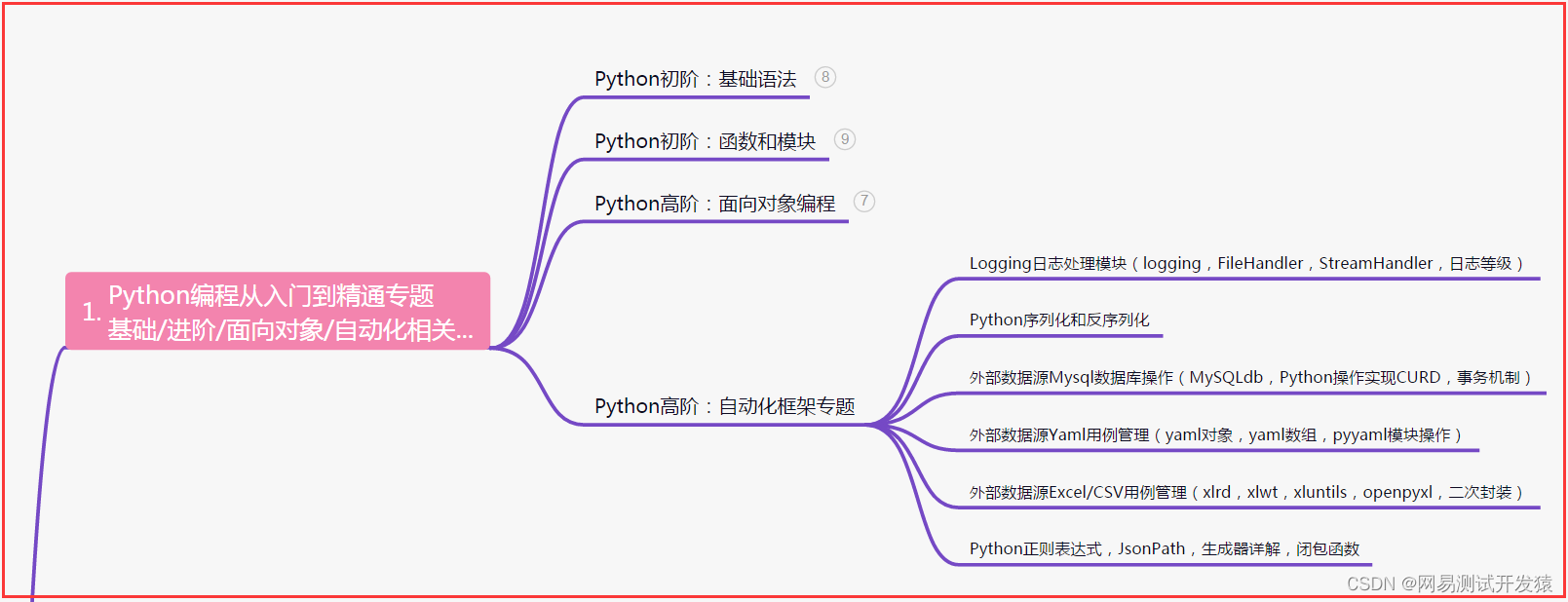
2. Proyecto de automatización de interfaz de combate real.
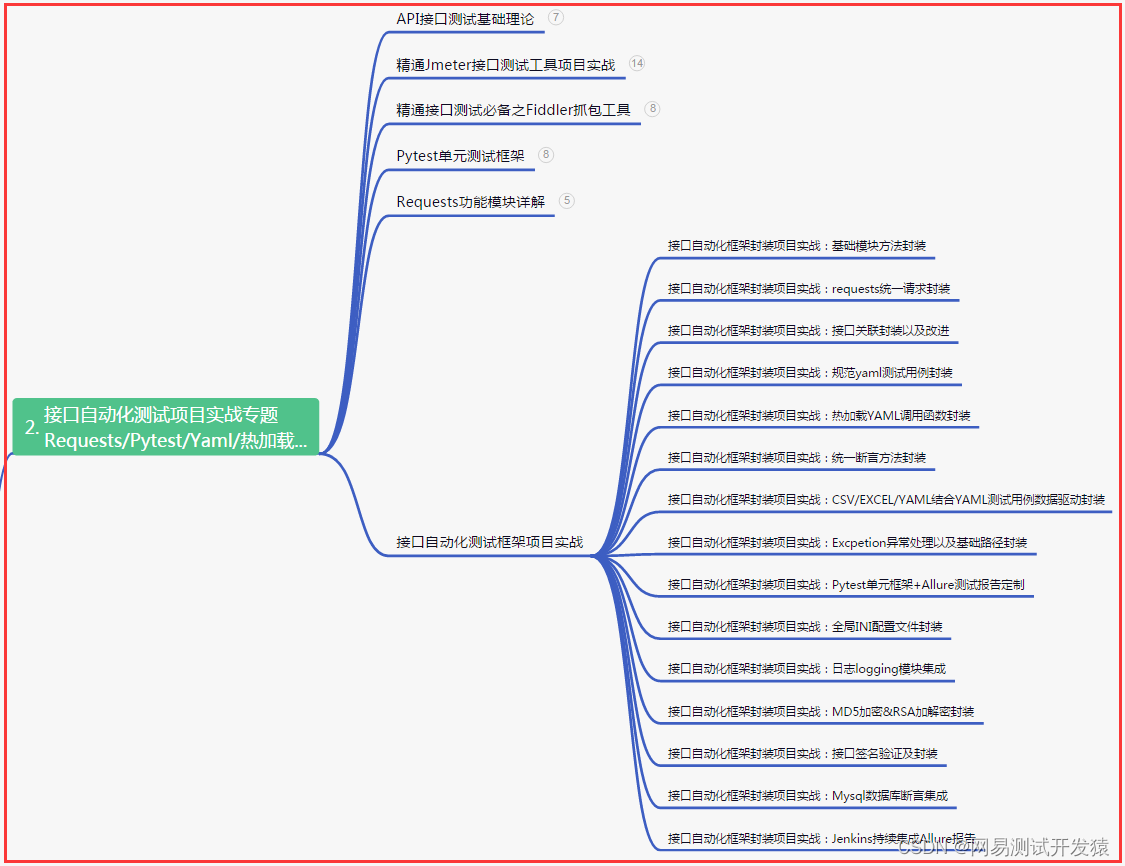
3. Combate real del proyecto de automatización web
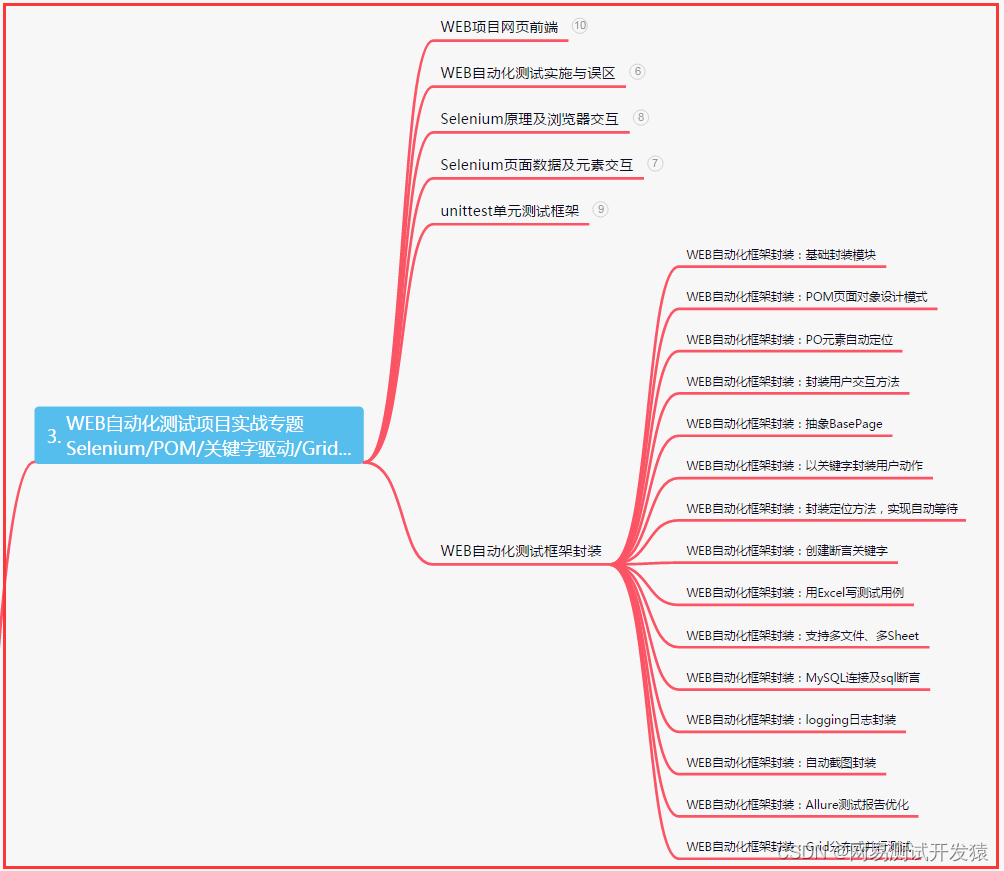
4. Combate real del proyecto de automatización de aplicaciones
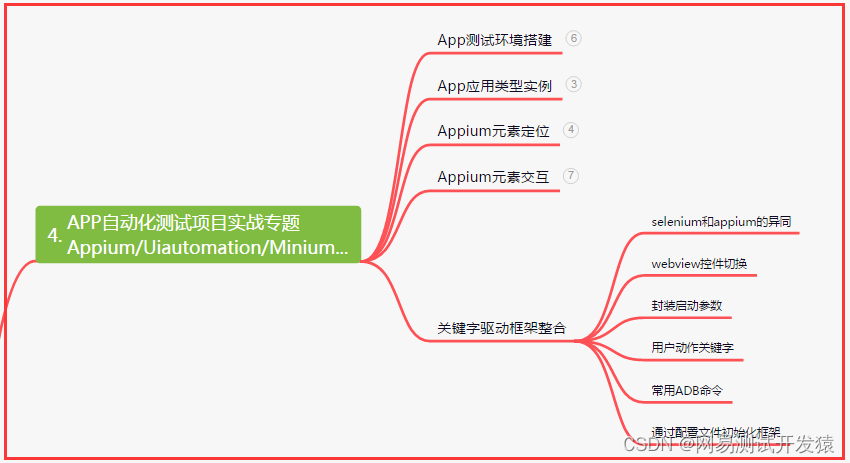
5. Hoja de vida de los fabricantes de primer nivel
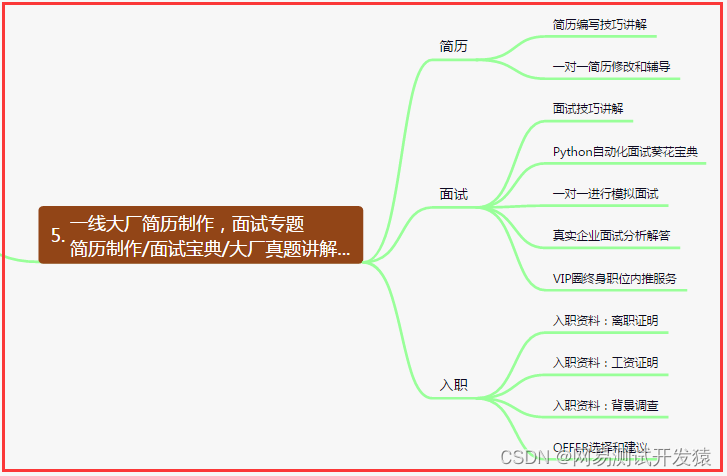
6. Probar y desarrollar el sistema DevOps
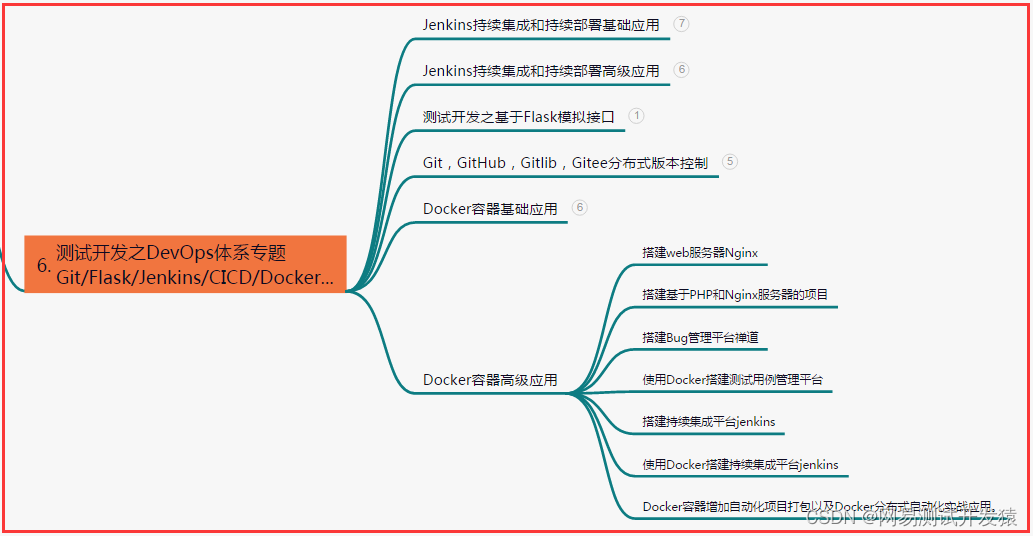
7. Herramientas de prueba automatizadas de uso común
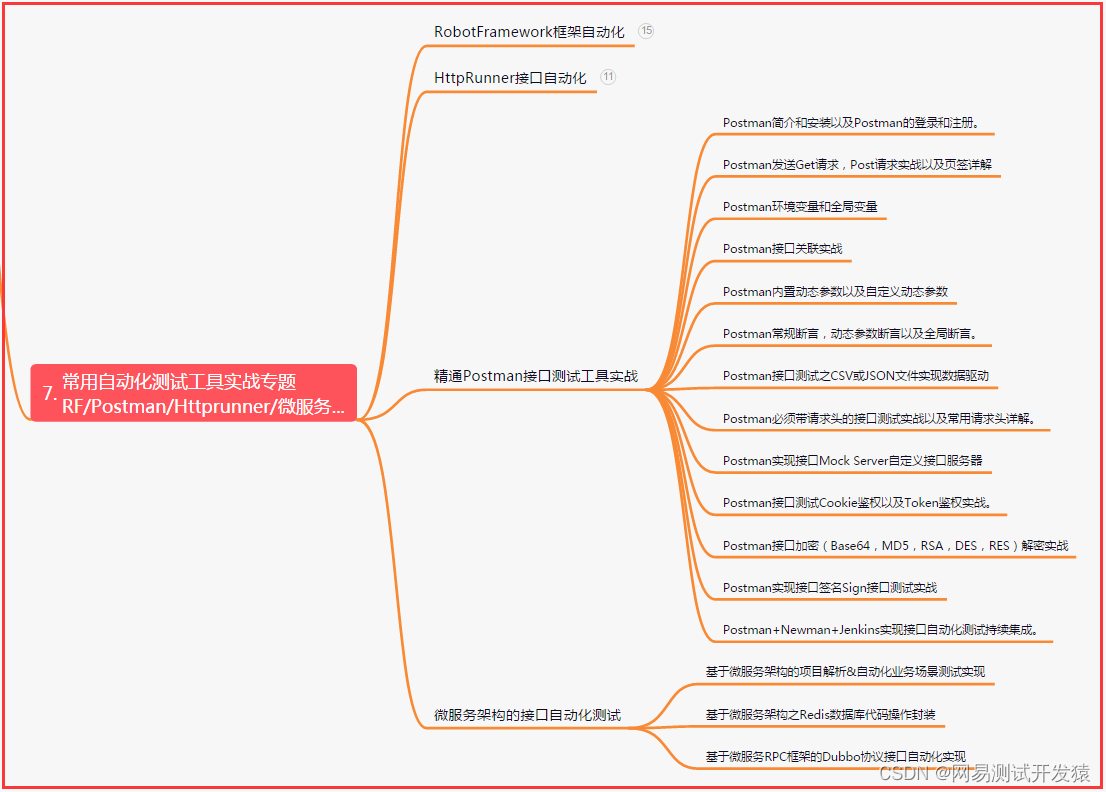
Ocho, prueba de rendimiento JMeter
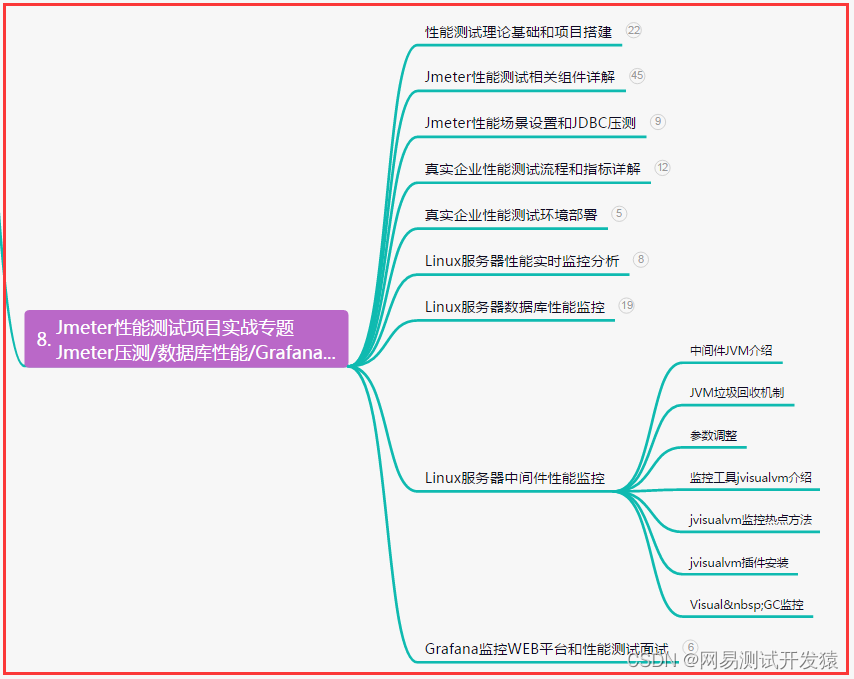
9. Resumen (pequeña sorpresa al final)
Cada esfuerzo sienta las bases para el yo futuro. Mientras persistas en perseguir tus sueños, incluso si el viaje está lejos, puedes superar muchas dificultades y finalmente zarpar para encontrar tu propia gloria.
No importa dónde se encuentre en este momento, siempre que tenga un sueño en su corazón, avance con firmeza y trabaje duro, puede superar lo ordinario y lograr logros extraordinarios. Cree en tu propia fuerza, deja ir tus ideales, quema tu pasión en el viaje y florece el esplendor de la vida.
La vida es demasiado corta, el tiempo es demasiado precioso, no te detengas por el miedo, aprovecha las oportunidades y sigue adelante. No importa las dificultades a las que te enfrentes, mantén siempre la tenacidad y la pasión, y trabaja duro, solo así podrás crear tu propia vida brillante.